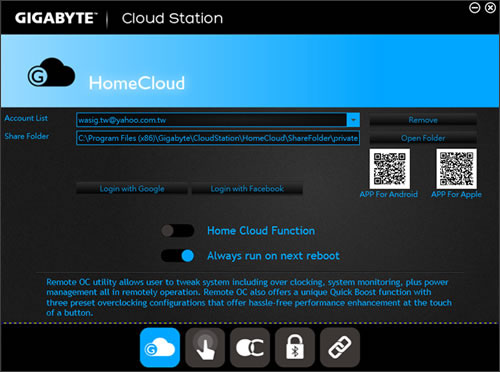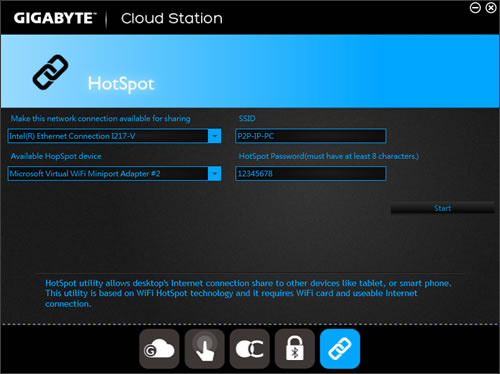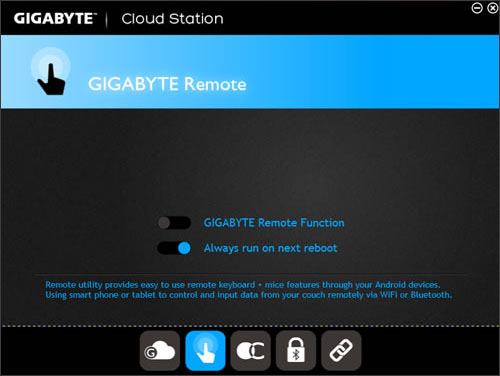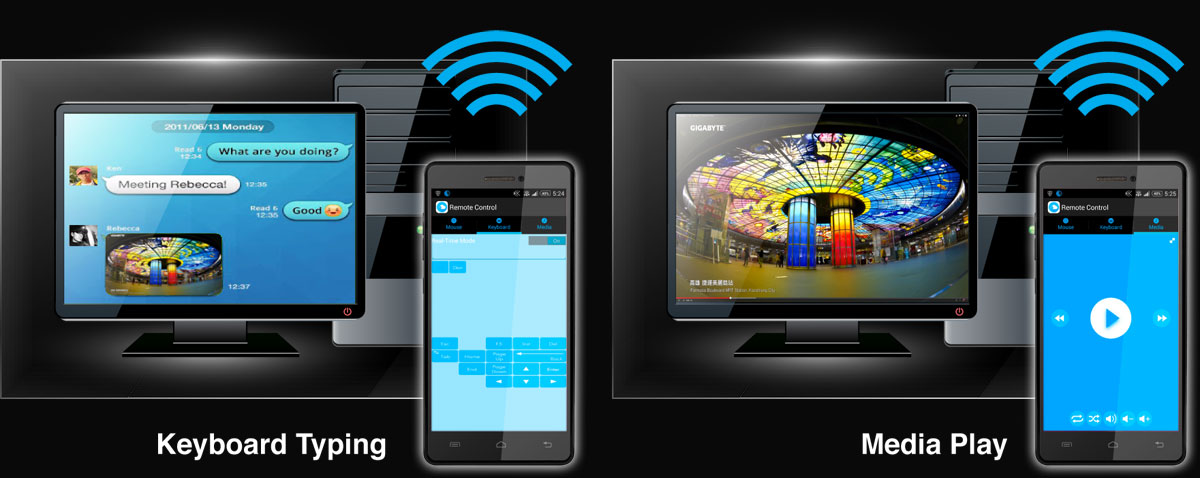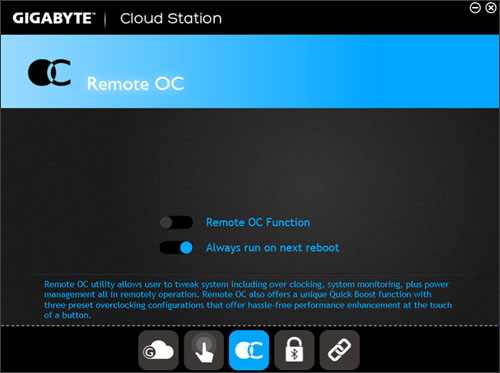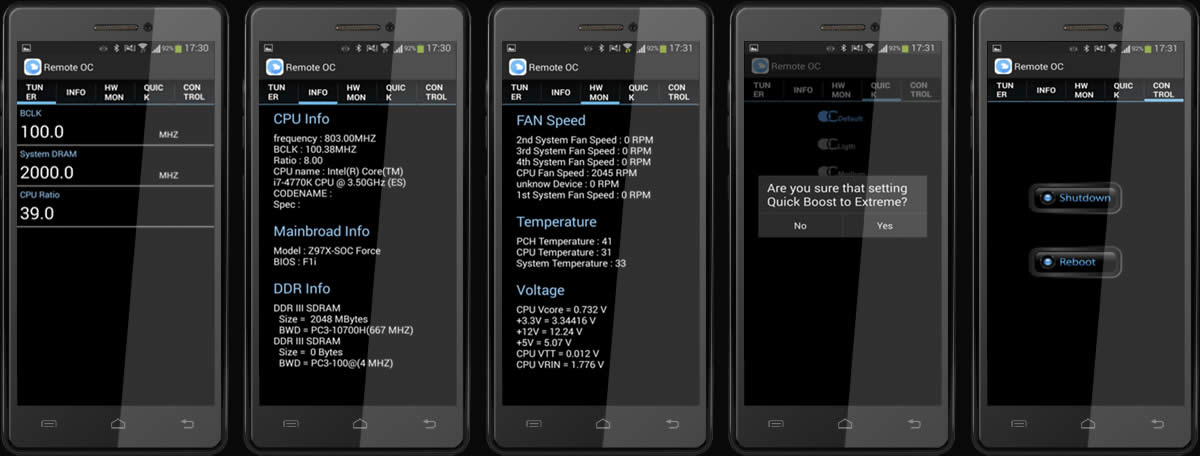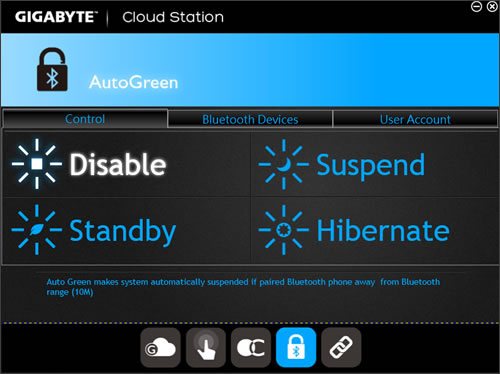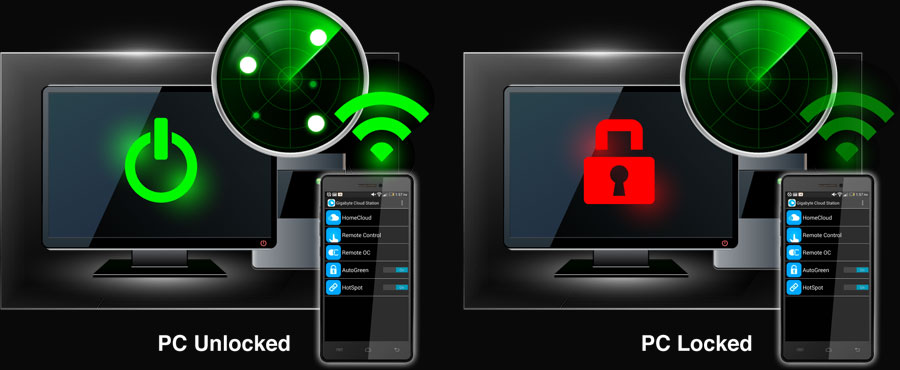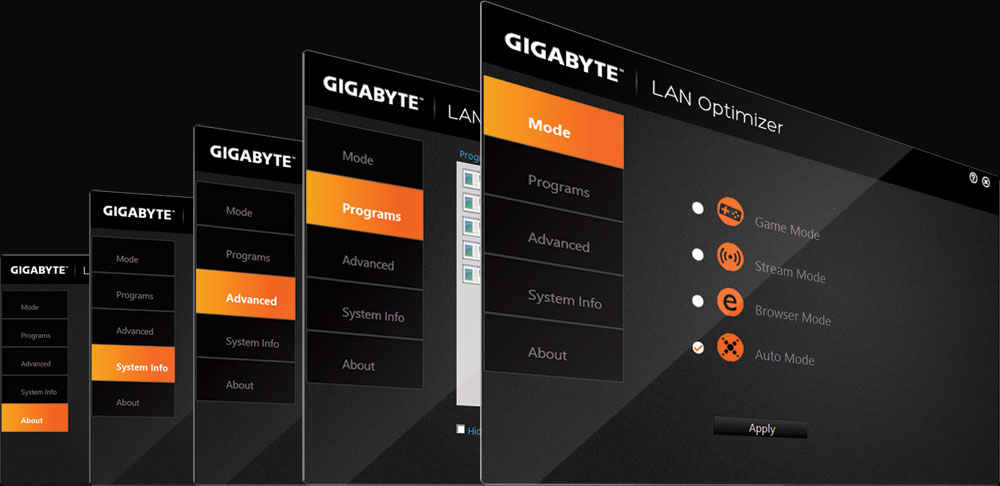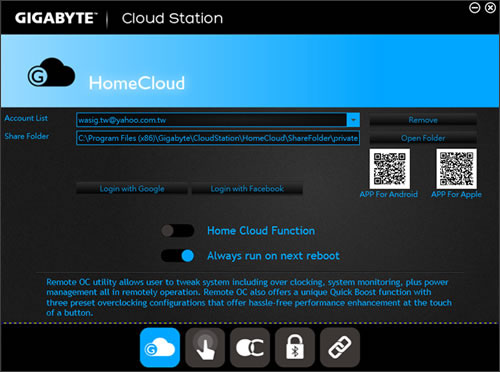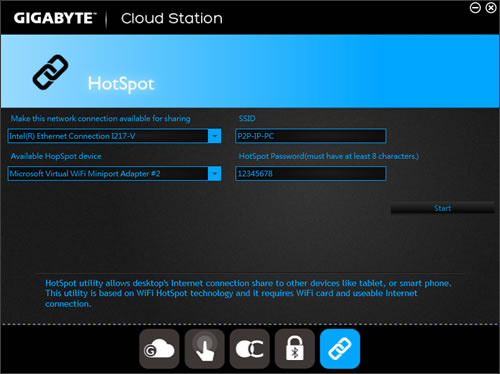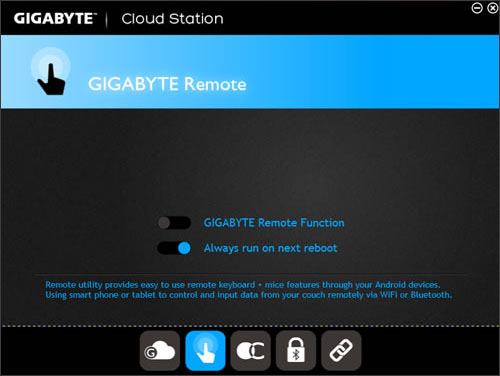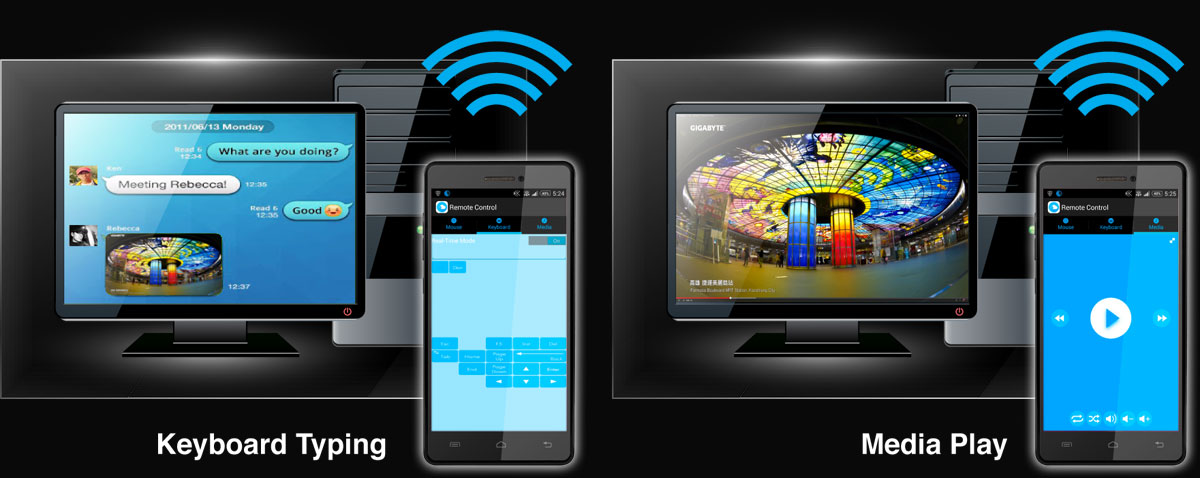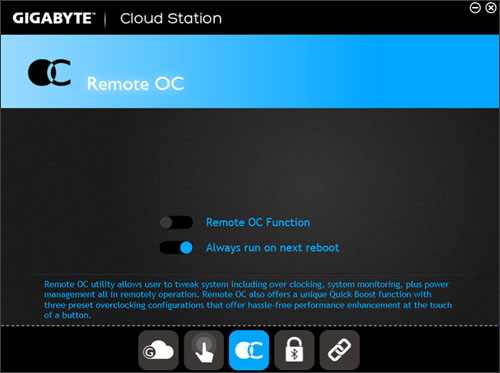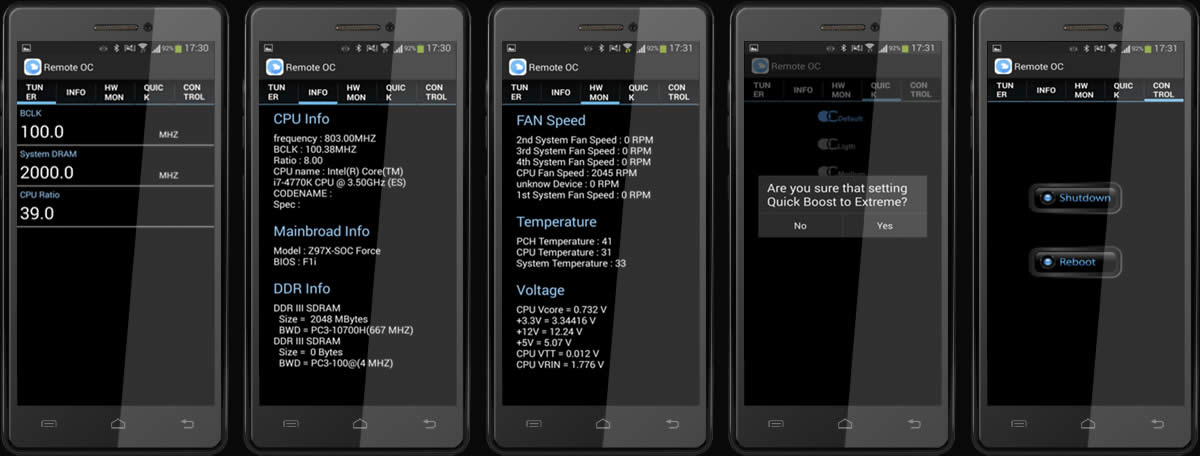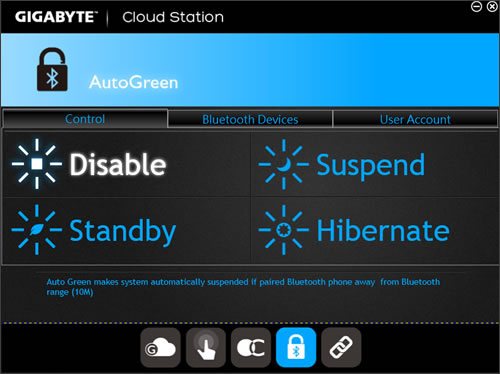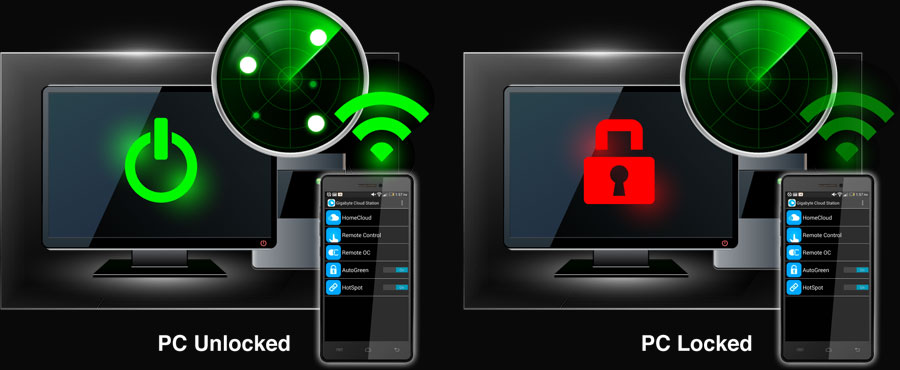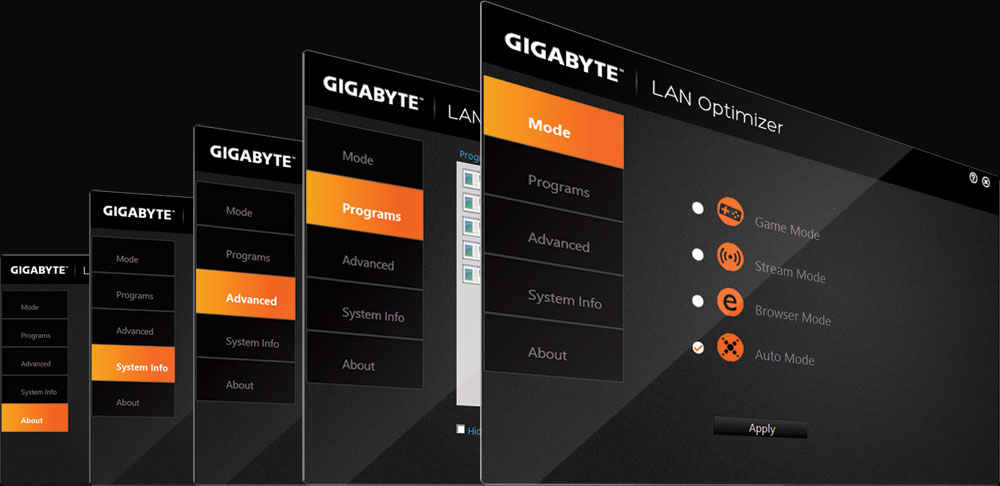Auto green что это за программа
AutoGreen что это за программа и нужна ли она?


Теперь о программе AutoGreen, что это такое и зачем она нужна? AutoGreen это реально уникальная программа и решение в целом от Gigabyte, честно говоря я такое раньше не встречал, но смотрите в чем дело. В общем при помощи AutoGreen вы можете выключать свой компьютер через Блютуз (хотя многие уже о нем забыли). Зайду с другой стороны — AutoGreen это что-то из мира умной техники. Когда Блютуз с материнки не может поймать ваш блютуз, который например на телефоне, то AutoGreen переводит компьютер в выбранный режим (то есть спящий, ждущий или выключение).
Саму программку вы возможно заметили в меню Пуск, она там также сидит:
Вот как выглядит программа AutoGreen:
А это настройки AutoGreen:
А это уже более новая версия, продвинутая, с учетом современных версий Windows (доступен уже режим гибернации):
Вот на этой картинке вы можете понять как работает AutoGreen:
Несколько слов от меня по поводу этой утилиты. Как работает программа мне конечно нравится, но тут есть некоторые минусы. Смотрите, выключать часто ПК или ноутбук, это вредно, то есть лучше чтобы он или был постоянно выключен или включен. На практике конечно так не бывает, если только ноутбук не новый. Но частое включение и выключение техники — это уменьшает срок ее службы. На эту тему много споров есть в интернете, можете почитать
Также разработчики утилиты заявляют радиус в 10 метров, а это как по мне мало. То есть вы должны быть в 10 метрах от компа или ноута, иначе тот будет переведен в выбранный режим (это конечно можно и отключить). Чтобы точно определить реально ли можно выключать ноутбук, лучше метров 20 а то и все 50. Тогда реально, если вы отдалились на 50 метров, то вы явно ушли по делам. Но радиус действия Блютуза вроде бы около 10 метров, в общем не большой. Так что польза от AutoGreen — сомнительная, но это мое мнение
Вот еще одна картинка (тут есть даже телефончик, эх как я скучаю по тем обычным кнопочным телефонам, жалко что они заменены теперь сенсорниками):
Так что если вы не пользуетесь этой программой, то можно ее и удалить, в любом случае при необходимости ее можно скачать в интернете
Как удалить AutoGreen с компьютера полностью?
AutoGreen можно удалить двумя способами. Один простой, при помощи самой Windows, а другой более продвинутый и для опытных пользователей.
Продвинутый способ это использование программы Revo Uninstaller, о ней я писал тут. В общем что я могу сказать? Revo Uninstaller реально крут, так как не просто удаляет программу, но еще и заметает следы за ней, то есть весь мусор от программы также будет удален. Если есть время — обязательно ознакомьтесь!
Если времени на знакомство у вас нет, то понимаю, тут можно обойтись и встроенными возможностями Windows. Открываем Пуск, там нажимаем на Панель управления:
Среди значков ищем Программы и компоненты:
Откроется список программ, которые стоят у вас на компе, вот в этом списке и нужно найти AutoGreen, нажать по нему правой кнопкой и выбрать Удалить:
Выбираем Remove и нажимаем Next:
Потом еще будет какое-то сообщение, нажимаем там OK, и все, программа AutoGreen удалена с вашего компа навсегда:
В принципе на этом все, но если вы из тех, кто старается держать Windows в чистоте, то можете еще вот что сделать. Зажать Win + R, потом написать команду regedit и нажать ОК:
Откроется редактор реестра, можно удалить вручную мусор, который остался в нем после программы. Для этого зажимаем Ctrl + F и пишем AutoGreen:
Нажимаем кнопку Найти далее и ищем — все что найдется, все это можно удалять, это все уже ненужно в системе.
Ну что, вроде бы у меня получилось донести что это за программа AutoGreen, и как ее удалить. Осталось только пожелать вам удачи, до новых встреч
Auto green что это за программа
(Примечания) : Прежде чем устанавливать утилиту, пожалуйста, выполните инсталляцию приложения APP Center.
• HomeCloud
Приложение HomeCloud (Домашнее Облако ) предоставляет возможность обмениваться данными между смартфоном/планшетом и настольным компьютером, а также выполнять резервное копирование файлов с устройство на ПК.
• HotSpot
Приложение HotSpot (Точка доступа) позволяет задействовать настольный ПК в качестве виртуальной беспроводной точки доступа, разделяя ресурсы соединения между подключенными беспроводными устройствами.
• GIGABYTE Remote
С помощью приложения GIGABYTE Remote пользователь может удаленно управлять аппаратными средствами/периферией и ПО (в частности Клавиатурой/Мышью/Проигрывателем Windows Media Player) настольного ПК средствами смартфона/планшета.
• Remote OC
Утилита Remote OC открывает доступ к тонкой настройке параметров удаленного ПК, позволяя осуществлять мониторинг и выполнять оверклокинг системы, а также выключать/перезагружать компьютер, когда это необходимо.
•Auto Green
Приложение Auto Green – простой и удобный инструментарий, предназначенный для экономного расходования электроэнергии настольным ПК средствами подключенного к компьютеру по интерфейсу Bluetooth портативного устройства (смартфон/планшет). Когда устройство находится вне диапазона, установленного в компьютере Bluetooth-приемника, система переходит в указанный режим энергосбережения.
When you walk away out of Bluetooth range (>10Meter) Your PC will automatically lock for security
1. Удобство применения: Утилита GIGABYTE LAN Optimizer призвана решать задачи интеллектуального управления сетевой инфраструктуры, и при этом проста в применении, обладая дружественным пользовательским интерфейсом.
2. Интеллектуальная сетевая инфраструктура : GIGABYTE LAN Optimizer предлагает пользователям интеллектуальный адаптивный анализ сетевой инфраструктуры и управление всеми типами трафика с автоматической установкой приоритетов для потоков данных, в частности, онлайн-игры, HD-медиаконтент или поисковые системы в условиях значительнога объема загружаемых данных.
В России решили ограничить использование личных автомобилей
В рамках транспортной стратегии России до 2035 года россиян решили ограничить в использовании личных автомобилей ради общественного транспорта. Об этом пишет «Коммерсантъ» со ссылкой на соответствующее сообщение на сайте правительства.
Материалы по теме
Не въезжаем.
Россия годами загрязняла природу выбросами.
Такие меры направлены на то, чтобы владельцы машин наносили меньший вред окружающей среде. В рамках плана предлагается минимизировать использование транспортных средств с неэкологичными двигателями, установить «цифровой контроль» за дорожным шумом и более чем в тысячу раз нарастить число заправок для электромобилей. Гражданам, которые в таких условиях останутся верны своим автомобилям, предложат «совместное использование транспортных средств» с другими россиянами, пишет «Ъ».
Документ в том числе включает долгосрочные планы по развитию автомобильного, железнодорожного, водного, воздушного и других видов транспорта на ближайшие 15 лет. На эти цели предполагается потратить 60 триллионов рублей.
Детали стратегии
Как пишет издание, авторы стратегии указали на необходимость снизить выбросы в атмосферу. Они отмечают, в частности, что 61 процент загрязняющих веществ, эмитируемых транспортом, приходится на автотранспорт. При этом с помощью обновления парка проблему решить невозможно, поскольку 82 процента от всех вредных выбросов появляется за счет стирания дорожного покрытия и «составных частей» автомобиля.
Материалы по теме
Почти даром
Точка невозврата.
По этой причине в правительстве предлагают ограничить использование личных авто, пересаживая их владельцев на общественный транспорт. Такой вариант, сказано в стратегии, является «безальтернативным».
Авторы документа в качестве одного из сценариев рассматривают поэтапное установление ограничений на использование транспортных средств «низких экологических классов». Это предполагается осуществить в том числе за счет создания специальных экологических зон, куда запрещено въезжать машинам с неэкологичными двигателями.
Для борьбы с шумом от транспорта авторы инициативы предлагают ограничить скоростной режим внутри жилых кварталов, ставить шумозащитные экраны, а также внедрять «цифровые методы контроля уровня шума».
Кроме того, правительство намерено построить сеть заправок для электромобилей в России. По предварительным оценкам, необходимо около 250 тысяч станций для европейской части России.
В городах собираются развивать улично-дорожную сеть, за их пределами — ликвидировать «узкие места» на нынешних дорогах, а также строить новые обходы.
В городах США 30-35 процентов застроенной территории выделяется под дороги или улицы, в Европе — порядка 25 процентов. Российские же города, даже самые развитые, балансируют на отметке в 10 процентов. Поэтому введение ограничений по использованию автомобилей неизбежно. Нужно задумываться и о регулировании размера автопарка, как это сделано в Сингапуре, Японии
Другие планы транспортной стратегии
В рамках транспортной стратегии также предполагается, что более 80 процентов пассажиров автомобильного, железнодорожного и воздушного транспорта в России должны будут предоставлять свои биометрические данные для проезда.
Благодаря этому увеличится уровень комфорта и безопасности пассажиров. Также ожидается, что к 2035-му 30 процентов общественного транспорта станет беспилотным в 20 крупнейших городах России. При этом доля беспилотных грузоперевозок по основным магистралям возрастет до 50 процентов.
Также высказывались идеи о появлении к 2035 году бесплатного общественного транспорта. Однако инициативу отказались включать в новую версию документа.
auto green что это


Теперь о программе AutoGreen, что это такое и зачем она нужна? AutoGreen это реально уникальная программа и решение в целом от Gigabyte, честно говоря я такое раньше не встречал, но смотрите в чем дело. В общем при помощи AutoGreen вы можете выключать свой компьютер через Блютуз (хотя многие уже о нем забыли). Зайду с другой стороны — AutoGreen это что-то из мира умной техники. Когда Блютуз с материнки не может поймать ваш блютуз, который например на телефоне, то AutoGreen переводит компьютер в выбранный режим (то есть спящий, ждущий или выключение).
Саму программку вы возможно заметили в меню Пуск, она там также сидит:
Вот как выглядит программа AutoGreen:
А это настройки AutoGreen:
А это уже более новая версия, продвинутая, с учетом современных версий Windows (доступен уже режим гибернации):
Вот на этой картинке вы можете понять как работает AutoGreen:
Несколько слов от меня по поводу этой утилиты. Как работает программа мне конечно нравится, но тут есть некоторые минусы. Смотрите, выключать часто ПК или ноутбук, это вредно, то есть лучше чтобы он или был постоянно выключен или включен. На практике конечно так не бывает, если только ноутбук не новый. Но частое включение и выключение техники — это уменьшает срок ее службы. На эту тему много споров есть в интернете, можете почитать
Также разработчики утилиты заявляют радиус в 10 метров, а это как по мне мало. То есть вы должны быть в 10 метрах от компа или ноута, иначе тот будет переведен в выбранный режим (это конечно можно и отключить). Чтобы точно определить реально ли можно выключать ноутбук, лучше метров 20 а то и все 50. Тогда реально, если вы отдалились на 50 метров, то вы явно ушли по делам. Но радиус действия Блютуза вроде бы около 10 метров, в общем не большой. Так что польза от AutoGreen — сомнительная, но это мое мнение
Вот еще одна картинка (тут есть даже телефончик, эх как я скучаю по тем обычным кнопочным телефонам, жалко что они заменены теперь сенсорниками):
Так что если вы не пользуетесь этой программой, то можно ее и удалить, в любом случае при необходимости ее можно скачать в интернете
Как удалить AutoGreen с компьютера полностью?
AutoGreen можно удалить двумя способами. Один простой, при помощи самой Windows, а другой более продвинутый и для опытных пользователей.
Продвинутый способ это использование программы Revo Uninstaller, о ней я писал тут. В общем что я могу сказать? Revo Uninstaller реально крут, так как не просто удаляет программу, но еще и заметает следы за ней, то есть весь мусор от программы также будет удален. Если есть время — обязательно ознакомьтесь!
Если времени на знакомство у вас нет, то понимаю, тут можно обойтись и встроенными возможностями Windows. Открываем Пуск, там нажимаем на Панель управления:
Среди значков ищем Программы и компоненты:
Откроется список программ, которые стоят у вас на компе, вот в этом списке и нужно найти AutoGreen, нажать по нему правой кнопкой и выбрать Удалить:
Выбираем Remove и нажимаем Next:
Потом еще будет какое-то сообщение, нажимаем там OK, и все, программа AutoGreen удалена с вашего компа навсегда:
В принципе на этом все, но если вы из тех, кто старается держать Windows в чистоте, то можете еще вот что сделать. Зажать Win + R, потом написать команду regedit и нажать ОК:
Откроется редактор реестра, можно удалить вручную мусор, который остался в нем после программы. Для этого зажимаем Ctrl + F и пишем AutoGreen:
Нажимаем кнопку Найти далее и ищем — все что найдется, все это можно удалять, это все уже ненужно в системе.
Ну что, вроде бы у меня получилось донести что это за программа AutoGreen, и как ее удалить. Осталось только пожелать вам удачи, до новых встреч
(Примечания) : Прежде чем устанавливать утилиту, пожалуйста, выполните инсталляцию приложения APP Center.
• HomeCloud
Приложение HomeCloud (Домашнее Облако ) предоставляет возможность обмениваться данными между смартфоном/планшетом и настольным компьютером, а также выполнять резервное копирование файлов с устройство на ПК.
• HotSpot
Приложение HotSpot (Точка доступа) позволяет задействовать настольный ПК в качестве виртуальной беспроводной точки доступа, разделяя ресурсы соединения между подключенными беспроводными устройствами.
• GIGABYTE Remote
С помощью приложения GIGABYTE Remote пользователь может удаленно управлять аппаратными средствами/периферией и ПО (в частности Клавиатурой/Мышью/Проигрывателем Windows Media Player) настольного ПК средствами смартфона/планшета.
• Remote OC
Утилита Remote OC открывает доступ к тонкой настройке параметров удаленного ПК, позволяя осуществлять мониторинг и выполнять оверклокинг системы, а также выключать/перезагружать компьютер, когда это необходимо.
•Auto Green
Приложение Auto Green – простой и удобный инструментарий, предназначенный для экономного расходования электроэнергии настольным ПК средствами подключенного к компьютеру по интерфейсу Bluetooth портативного устройства (смартфон/планшет). Когда устройство находится вне диапазона, установленного в компьютере Bluetooth-приемника, система переходит в указанный режим энергосбережения.
When you walk away out of Bluetooth range (>10Meter) Your PC will automatically lock for security
1. Удобство применения: Утилита GIGABYTE LAN Optimizer призвана решать задачи интеллектуального управления сетевой инфраструктуры, и при этом проста в применении, обладая дружественным пользовательским интерфейсом.
2. Интеллектуальная сетевая инфраструктура : GIGABYTE LAN Optimizer предлагает пользователям интеллектуальный адаптивный анализ сетевой инфраструктуры и управление всеми типами трафика с автоматической установкой приоритетов для потоков данных, в частности, онлайн-игры, HD-медиаконтент или поисковые системы в условиях значительнога объема загружаемых данных.
Вам необходимо отремонтировать легковую машину или коммерческий транспорт? Ремонтно-диагностическая зона автосервиса Green Auto открыта с 09:00 до 20:00 каждый день без обеда и выходных! Приезжайте к нам без предварительной записи!
Наши услуги
Наш сервисный центр предлагает комплексные программы по диагностике и ремонту автомобилей. Клиентам также предоставляется возможность заказать:
Ремонт автомобиля – это то, с чем рано или поздно, приходится столкнуться каждому автолюбителю. О какой бы машине не шла речь, насколько надежной бы она не была, приходит тот момент, когда требуется произвести замену какой-то детали. В таких ситуациях многие пытаются устранить проблему самостоятельно, что порой может привести к еще более серьезным последствиям.
В нашем автосервисе работают только сертифицированные мастера. У нас Вы можете отремонтировать свой автомобиль по адекватной стоимости. В случае какой-либо поломки, будь то проблемы со стартером, либо же неполадки в двигателе, работники СТО Зеленоград «Грин Авто» смогут быстро устранить подобные проблемы.
Находится наш автосервис в Зеленограде, где на данный момент считается одним из лучших в ближайших окрестностях. К вашим услугам более 20 подъемников, современный инструмент, а так же мастера специализирующиеся на определенных марках машин.
8 приложений для Android, которые нужно удалить. Они опасны
Кто бы что ни говорил, но Google Play – это помойка. Не даром её признали самым популярным источником вредоносного софта для Android. Просто пользователи в большинстве своём доверяют официальном магазину приложений Google и скачивают оттуда любое ПО без разбору. А какой ещё у них есть выбор? Ведь их всегда учили, что скачивать APK из интернета куда опаснее. В общем, это действительно так. Но остерегаться опасных приложений в Google Play нужно всегда. По крайней мере, постфактум.
Есть как минимум 8 приложений, которые нужно удалить
Google добавила в Google Play функцию разгона загрузки приложений
Исследователи кибербезопасности из антивирусной компании McAfee обнаружили в Google Play 8 вредоносных приложений с многомиллионными загрузками. Попадая на устройства своих жертв, они скачивают получают доступ к сообщениям, а потом совершают от их имени покупки в интернете, подтверждая транзакции кодами верификации, которые приходят в виде SMS.
Вредоносные приложения для Android
Нашли вирус? Удалите его
В основном это приложения, которые потенциально высоко востребованы пользователями. Среди них есть скины для клавиатуры, фоторедакторы, приложения для создания рингтонов и др.:
Это названия пакетов приложений, то есть что-то вроде их идентификаторов. Поскольку всё это вредоносные приложения, их создатели знают, что их будут искать и бороться с ними. Поэтому они вполне могут быть готовы к тому, чтобы менять пользовательские названия приложений, которые видим мы с вами. Но это мы не можем этого отследить. Поэтому куда надёжнее с этой точки зрения отслеживать именно идентификаторы и удалять вредоносный софт по ним.
Как найти вирус на Android
Но ведь, скажете вы, на смартфоны софт устанавливается с пользовательскими названиями. Да, это так. Поэтому вам понадобится небольшая утилита, которая позволит вам эффективно выявить весь шлаковый софт, который вы себе установили, определив название их пакетов.
В красном квадрате приведен пример названия пакета
Package Name Viewer удобен тем, что позволяет не просто найти нужное приложение по названию его пакета, но и при необходимости перейти в настройки для его удаления. Для этого достаточно просто нажать на иконку приложения, как вы попадёте в соответствующий раздел системы, где сможете остановить, отключить, удалить накопленные данные, отозвать привилегии или просто стереть нежелательную программу.
Как отменить подписку на Андроиде
Лучше всего приложение именно удалить. Это наиболее действенный способ защитить себя от его активности. Однако не исключено, что оно могло подписать вас на платные абонементы, поэтому для начала проверьте свою карту на предмет неизвестных списаний, а потом просмотрите список действующих подписок в Google Play:
Если подписка оформлена через Google Play, отменить её ничего не стоит
В принципе, если подписка была оформлена через Google Play и оплата уже прошла, вы можете потребовать у Google вернуть уплаченные деньги. О том, как это делается, мы описывали в отдельной статье. Но поскольку разработчики таких приложений обычно тщательно продумывают способы воровства денег, как правило, они не используют встроенный в Google Play инструмент проведения платежей, чтобы их в случае чего не могли отозвать.